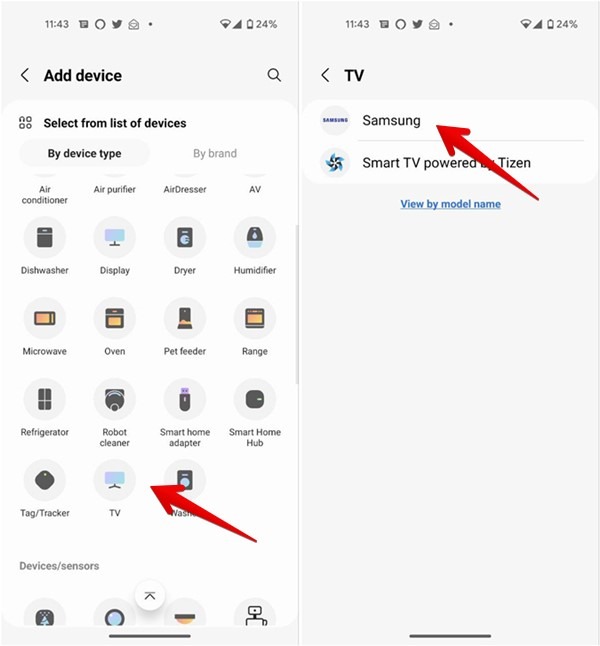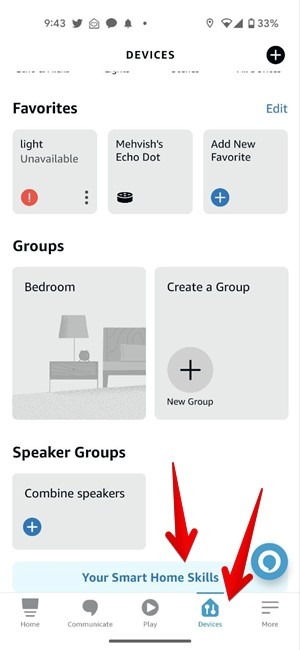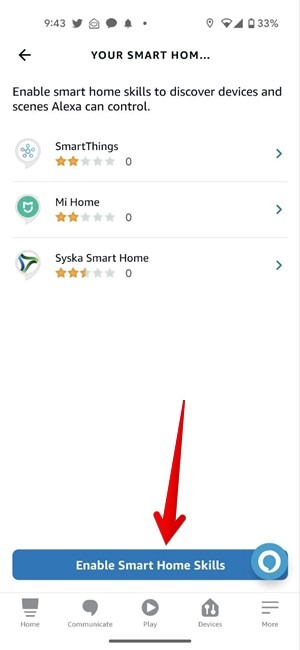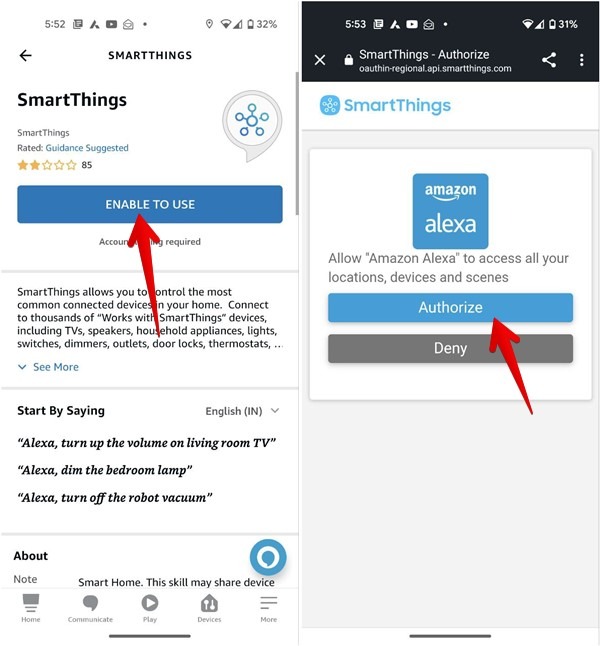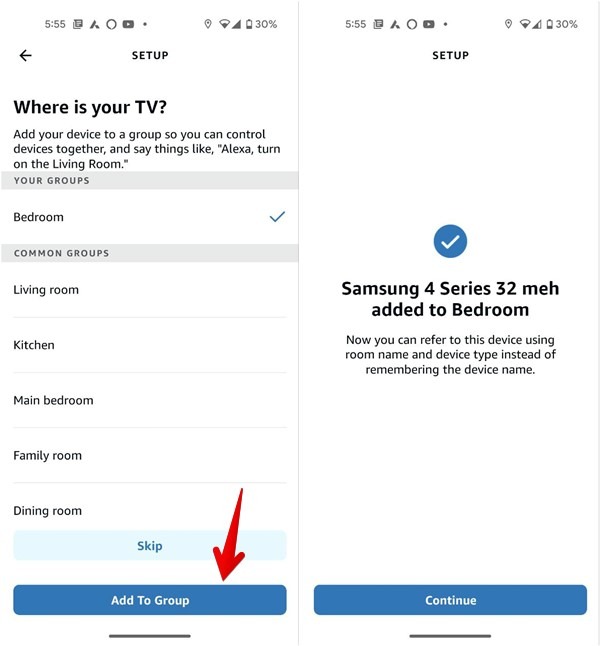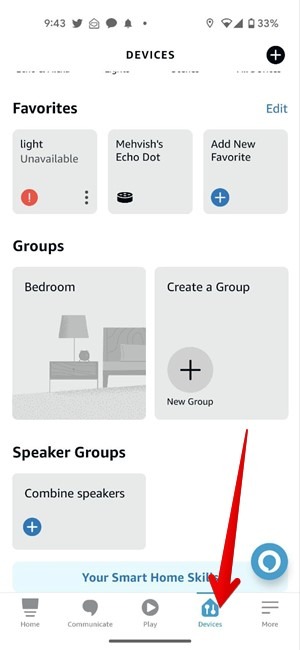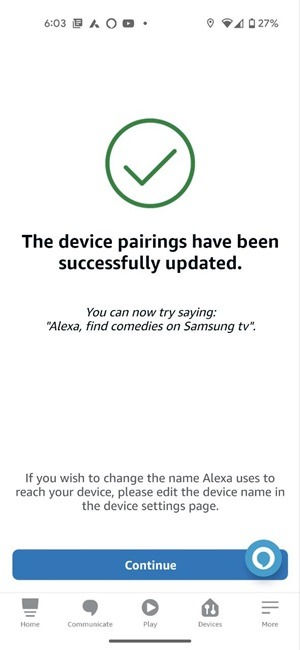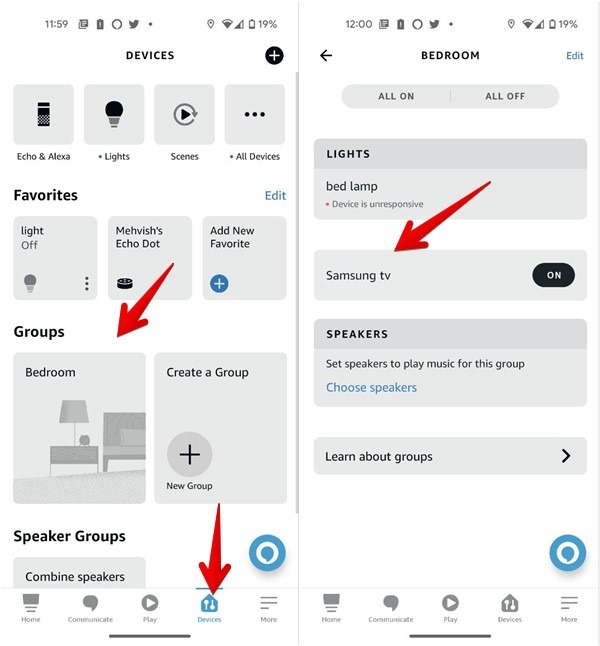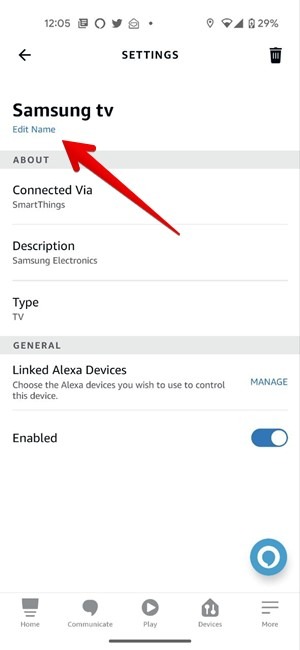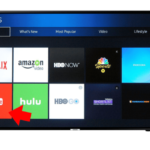Hay dos formas de utilizar Alexa con tu Smart TV Samsung. Si tienes un modelo más reciente, tu televisor inteligente Samsung tendrá Alexa integrada. Pero si tienes un Smart TV Samsung más antiguo, tendrás que conectar un dispositivo externo con Alexa para controlar el televisor. Este tutorial te explica ambas formas de utilizar Alexa con el televisor Samsung.
Otras comparativas relacionadas:
Cómo conectar dispositivos Amazon Echo con Alexa a un televisor Samsung
Sigue los pasos que se indican a continuación para conectar un dispositivo Amazon Echo a tu televisor inteligente Samsung. Hemos dividido los pasos en diferentes secciones para mayor claridad.
1. Configurar la aplicación Samsung SmartThings
- Descarga y abre la aplicación Samsung SmartThings en tu Android o iPhone.
- Concede los permisos necesarios cuando se te soliciten.
- Toca la pestaña “Dispositivos” en la parte inferior y pulsa el botón Añadir dispositivo {+).
- Inicia sesión en tu cuenta de Samsung. Asegúrate de que es la misma cuenta utilizada para registrar tu televisor Samsung.
- Desplázate hacia abajo en la lista de dispositivos y pulsa en “TV” seguido de “Samsung”.
- Sigue las instrucciones que aparecen en pantalla para configurar el televisor en la aplicación SmartThings. Asegúrate de que tu teléfono y tu televisor están conectados a la misma red Wi-Fi. Si tu televisor no se conecta a la red Wi-Fi, lee este tutorial para saber cómo solucionarlo.
- Una vez que tu televisor inteligente Samsung se haya añadido correctamente a la aplicación SmartThings, sigue los pasos que se indican a continuación para conectar el dispositivo Echo y el televisor inteligente Samsung.
2. Conectar la Smart TV de Samsung al dispositivo Echo
Consejo: aprende a solucionar los problemas más comunes de Amazon Echo.
- Suponiendo que tu El dispositivo Eco ya está configurado en tu smartphone, abre la aplicación Amazon Alexa en tu Android o iPhone.
- Toca en la pestaña “Dispositivos”. Desplázate hasta la parte inferior y pulsa en “Tus habilidades domésticas inteligentes”.
- Toca en “Activar habilidades domésticas inteligentes”.
- Toca en el icono de búsqueda de la parte superior e introduce “smartthings”, después toca en el resultado de SmartThings.
- Pulsa el botón “Habilitar para usar” y, a continuación, “Autorizar” para dar permiso a Alexa para acceder a tus dispositivos.
Consejo: aprende a crear una habilidad Alexa sin experiencia en codificación.
- Inicia sesión en tu cuenta Samsung si se te solicita. La cuenta de SmartThings se vinculará a la aplicación Alexa. Pulsa en “Siguiente”.
- La aplicación Alexa empezará a buscar tu televisor Samsung. Asegúrate de que el televisor está encendido. Una vez que la app encuentre el televisor, pulsa en “Configurar dispositivo”.
- Se te pedirá que añadas el aparato a un grupo, como el dormitorio o el salón. Selecciona el grupo que prefieras y pulsa “Añadir a grupo”, o pulsa el botón “Omitir” si no quieres añadirlo a ningún grupo.
Tu televisor Samsung se ha añadido correctamente a la aplicación Alexa y puedes controlarlo con un dispositivo habilitado para Alexa.
3. Selecciona Dispositivo Alexa para controlar el televisor Samsung
Si tu dispositivo Echo no puede controlar tu televisor inteligente Samsung, debes elegir el dispositivo Alexa para vincularlo al televisor Samsung en la aplicación Alexa.
- Abre la app Alexa y pulsa en la pestaña “Dispositivos” de la parte inferior.
- Toca en la habitación donde añadiste el televisor, seguido de “Samsung TV”. Alternativamente, si no lo añadiste a una habitación, toca en “Todos los dispositivos” en la parte superior seguido de tu televisor.
- Pulsa la opción “Dispositivos Alexa vinculados” y elige tu dispositivo Alexa, después pulsa en “Gestionar/vincular dispositivo”.
Si todo va bien, aparecerá una pantalla de confirmación. Toca en “Continuar” o sigue los pasos que se indican a continuación para cambiar el nombre del televisor.
Es bueno saberlo: Sigue esta útil guía para aprender a transferir archivos desde tu Android a un televisor inteligente.
4. Cambia el nombre del televisor Samsung en la aplicación Alexa
La app Alexa tomará el nombre por defecto de tu televisor, y puede ser bastante largo. Si quieres referirte a tu televisor Samsung con un nombre más sencillo, sigue estos pasos:
- Abre la aplicación Alexa en tu teléfono.
- Toca la pestaña “Dispositivos” y ve a tu televisor, que aparece dentro de un grupo o en “Todos los dispositivos”.
- Pulsa en la opción “Editar nombre” debajo del nombre del televisor. Introduce un nombre y pulsa en cualquier lugar de la pantalla para guardarlo.
Cómo controlar una Smart TV Samsung con un dispositivo habilitado para Alexa
Una vez que hayas vinculado tu televisor Samsung y tus cuentas de Amazon, podrás controlarlos mediante los siguientes comandos. Lamentablemente, sólo puedes utilizar comandos básicos para controlar los televisores Samsung con un dispositivo habilitado para Alexa.
- Alexa, encender/apagar [TV name].
- Alexa, sube el volumen de [TV name].
- Alexa, cambia la entrada a HDMI encendido [TV name].
- Alexa, pausa el [TV name].
- Alexa, reproduce el [TV name].
Consejo: aprende a utilizar SamsungDex en tu smart TV.
Cómo utilizar Alexa integrada en una Smart TV Samsung
Como ya se ha mencionado, los televisores inteligentes Samsung más recientes vienen con Alexa integrada. En algunos televisores Samsung, tienes que utilizar el botón Alexa del mando a distancia para hablar con Alexa. Sin embargo, algunos televisores también tienen una aplicación Alexa integrada para que puedas hablar con Alexa sin ni siquiera usar el mando a distancia. En Alexa integrada en ambos escenarios ofrece numerosos comandos.
Por ejemplo, puedes pedir a Alexa que abra aplicaciones en tu televisor, busque películas y programas, reproduzca música, controle el volumen, controle tus dispositivos domésticos inteligentes, consulte el tiempo, cambie de canal, etc.
Preguntas frecuentes
¿Hay que pagar una cuota mensual para utilizar Alexa con la smart TV de Samsung?
No, puedes usar Alexa gratis para controlar tu televisor Samsung y ni siquiera necesitas amazon Prime. Sin embargo, se aplicarán tarifas de datos, ya que Alexa utiliza Wi-Fi.
¿Se puede utilizar Alexa con un televisor Samsung no inteligente?
No puedes utilizar Alexa para controlar directamente tu televisor Samsung no inteligente. Pero es posible si conectas cualquier dispositivo externo de streaming al televisor utilizando su puerto HDMI.
¿Cómo puedo solucionar la situación cuando Alexa no funciona con mi televisor inteligente Samsung?
Si Alexa no puede controlar tu televisor inteligente Samsung, debes reiniciar tanto el televisor como el dispositivo habilitado para Alexa. Si esto no soluciona el problema, intenta volver a emparejar el dispositivo con el televisor Samsung. Además, asegúrate de que ambos dispositivos están conectados a la misma red Wi-Fi.
Araceli Molina
Editora jefe 6mejores.com. Mi misión es ayudarte a descubrir los mejores productos y servicios para una vida más fácil y productiva. Más de 15 años de experiencia en marketing digital y publicaciones online. Me apasiona el fitness, la tecnología, la naturaleza y los animales.